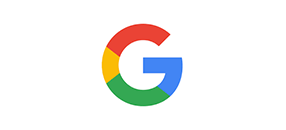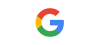

本文是一個(gè)簡單的分步指南,將介紹如何將Google Ads再營銷代碼添加到Shopify
步驟一(獲取你的受眾源Tag ID)
登錄Adwords,點(diǎn)擊右上角菜單,在共享庫中選擇受眾群體管理器

點(diǎn)擊受眾群體來源

然后點(diǎn)擊修改來源

按照以下內(nèi)容設(shè)置:
?動(dòng)態(tài)再營銷
?收集用戶在您網(wǎng)站上執(zhí)行的特定操作的數(shù)據(jù),以展示個(gè)性化廣告。
?業(yè)務(wù)類型
?零售

單擊自行添加代碼

然后選擇新版。復(fù)制受眾源Tag ID, 后面會(huì)使用到該ID。

步驟二(將跟蹤代碼添加到模板theme.liquid)
登陸shopify后臺(tái),選擇Online Store > Themes

單擊編輯代碼

打開theme.liquid

在下面的代碼中,除了可供修改的幾個(gè)地方外,請勿更改其他內(nèi)容,否則功能將失效。可供修改的地方如下圖黃色背景文字。

1. 將以下代碼復(fù)制到文本編輯器中,并將fa_google_ads_audience_tag_id的值替換為你的受眾源Tag ID
2. 如果你想定位到其他國家,請將fa_product_id_alpha2_code的值修改為目標(biāo)國家。例如,英國是GB。
3. 如果你在美國,則需要設(shè)置fa_prices_with_decimal_separator為true.如果在歐洲,則將其改為false。
4. 打開Merchant Center,查看產(chǎn)品>產(chǎn)品列表>ID列
1. 如果ID類似于shopify_US_81191654332_1055121650148,則將fa_product_id設(shè)置為default
2. 如果ID類似于1055121650148,則將值fa_product_id設(shè)置為product_id
3. 如果ID是網(wǎng)站SKU,則將值fa_product_id設(shè)置為sku
修改完以上幾項(xiàng)后,將其粘貼到theme.liquid文件中


轉(zhuǎn)到Settings > Checkout

向下滾動(dòng),找到 Additional scripts
 在下面的代碼中,除了可供修改的幾個(gè)地方外,請勿更改其他內(nèi)容,否則功能將失效。可供修改的地方如下圖黃色背景文字。
在下面的代碼中,除了可供修改的幾個(gè)地方外,請勿更改其他內(nèi)容,否則功能將失效。可供修改的地方如下圖黃色背景文字。

1. 將以下代碼復(fù)制到文本編輯器中,并將fa_google_ads_audience_tag_id的值替換為你的受眾源Tag ID
2. 如果你想定位到其他國家,請將fa_product_id_alpha2_code的值修改為目標(biāo)國家。例如,英國式GB。
3. 如果你在美國,則需要設(shè)置fa_prices_with_decimal_separator為true.如果在歐洲,則將其改為false。
4. 打開Merchant Center,查看產(chǎn)品>產(chǎn)品列表>ID列
1. 如果ID類似于shopify_US_81191654332_1055121650148,則將fa_product_id設(shè)置為default
2. 如果ID類似于1055121650148,則將值fa_product_id設(shè)置為product_id
3. 如果ID是網(wǎng)站SKU,則將值fa_product_id設(shè)置為sku
修改完以上幾項(xiàng)之后,將其粘貼到Additional scripts中并保存。

檢查是否安裝成功
登陸Adwords > 工具與設(shè)置 > 共享庫 > 受眾群體管理器 > 受眾群體來源。
若命中次數(shù)有增加,則表示安裝成功。